2014 OPEL MOKKA USB port
[x] Cancel search: USB portPage 109 of 235
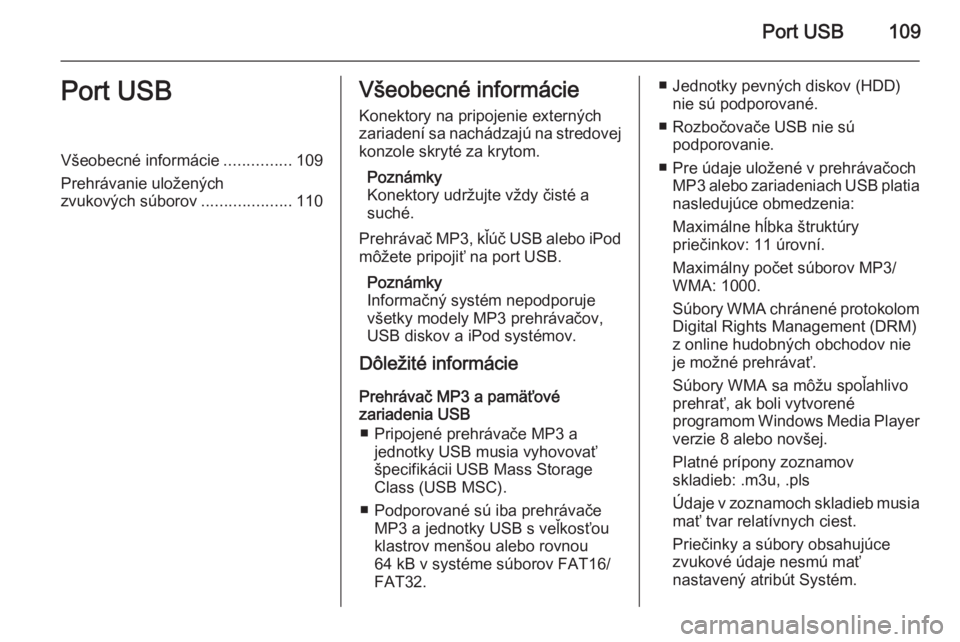
Port USB109Port USBVšeobecné informácie...............109
Prehrávanie uložených zvukových súborov ....................110Všeobecné informácie
Konektory na pripojenie externých
zariadení sa nachádzajú na stredovej
konzole skryté za krytom.
Poznámky
Konektory udržujte vždy čisté a
suché.
Prehrávač MP3, kľúč USB alebo iPod môžete pripojiť na port USB.
Poznámky
Informačný systém nepodporuje
všetky modely MP3 prehrávačov,
USB diskov a iPod systémov.
Dôležité informácie
Prehrávač MP3 a pamäťové
zariadenia USB
■ Pripojené prehrávače MP3 a jednotky USB musia vyhovovať
špecifikácii USB Mass Storage
Class (USB MSC).
■ Podporované sú iba prehrávače MP3 a jednotky USB s veľkosťou
klastrov menšou alebo rovnou
64 kB v systéme súborov FAT16/
FAT32.■ Jednotky pevných diskov (HDD) nie sú podporované.
■ Rozbočovače USB nie sú podporovanie.
■ Pre údaje uložené v prehrávačoch MP3 alebo zariadeniach USB platia
nasledujúce obmedzenia:
Maximálne hĺbka štruktúry
priečinkov: 11 úrovní.
Maximálny počet súborov MP3/
WMA: 1000.
Súbory WMA chránené protokolom Digital Rights Management (DRM)
z online hudobných obchodov nie
je možné prehrávať.
Súbory WMA sa môžu spoľahlivo
prehrať, ak boli vytvorené
programom Windows Media Player
verzie 8 alebo novšej.
Platné prípony zoznamov
skladieb: .m3u, .pls
Údaje v zoznamoch skladieb musia
mať tvar relatívnych ciest.
Priečinky a súbory obsahujúce zvukové údaje nesmú mať
nastavený atribút Systém.
Page 110 of 235

110Port USBPrehrávanie uložených
zvukových súborov
Prehrávač MP3 / pamäťové
zariadenia USB
Stlačením tlačidla CD/AUX raz alebo
viackrát sa aktivuje zvukový režim
USB.
Spustí sa prehrávanie zvukových údajov uložených na zariadení USB.
Dátové zdroje pripojené na port USB
sa obsluhujú podobne ako disky CD
s obsahom súborov MP3/WMA
3 105.
iPod
Stlačením tlačidla CD/AUX raz alebo
viackrát sa aktivuje zvukový režim
iPod.
Spustí sa prehrávanie zvukových údajov uložených na zariadení iPod.
Zariadenie iPod pripojené na port
USB sa obsluhuje podobne ako disky
CD s obsahom súborov MP3/WMA
3 105.
Na nasledujúcich stranách sú
popísané iba tie časti prevádzky,
ktoré sa odlišujú od uvedených alebo sú navyše.
Funkcie iPod
Existuje niekoľko možností výberu a
prehrávania stôp v závislosti od
uložených údajov.
Stlačením multifunkčného gombíka a výberom Hľadanie zobrazte
možnosti.
Proces vyhľadávania v zariadení
môže potrvať niekoľko sekúnd.
Page 111 of 235
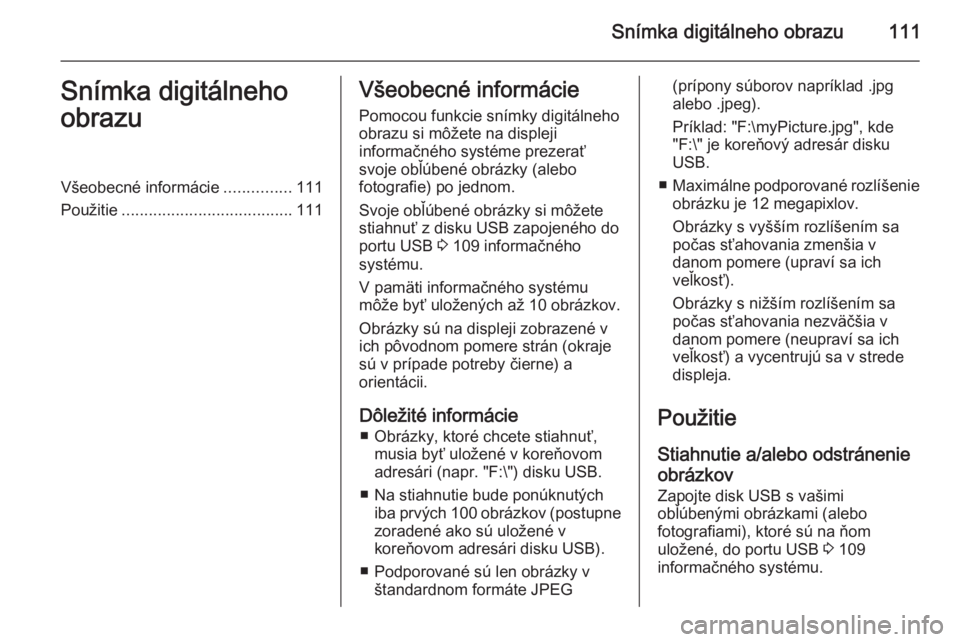
Snímka digitálneho obrazu111Snímka digitálneho
obrazuVšeobecné informácie ...............111
Použitie ...................................... 111Všeobecné informácie
Pomocou funkcie snímky digitálneho
obrazu si môžete na displeji
informačného systéme prezerať
svoje obľúbené obrázky (alebo
fotografie) po jednom.
Svoje obľúbené obrázky si môžete
stiahnuť z disku USB zapojeného do
portu USB 3 109 informačného
systému.
V pamäti informačného systému
môže byť uložených až 10 obrázkov.
Obrázky sú na displeji zobrazené v
ich pôvodnom pomere strán (okraje
sú v prípade potreby čierne) a
orientácii.
Dôležité informácie ■ Obrázky, ktoré chcete stiahnuť, musia byť uložené v koreňovom
adresári (napr. "F:\") disku USB.
■ Na stiahnutie bude ponúknutých iba prvých 100 obrázkov (postupnezoradené ako sú uložené v
koreňovom adresári disku USB).
■ Podporované sú len obrázky v štandardnom formáte JPEG(prípony súborov napríklad .jpg
alebo .jpeg).
Príklad: "F:\myPicture.jpg", kde
"F:\" je koreňový adresár disku
USB.
■ Maximálne podporované rozlíšenie
obrázku je 12 megapixlov.
Obrázky s vyšším rozlíšením sa
počas sťahovania zmenšia v
danom pomere (upraví sa ich
veľkosť).
Obrázky s nižším rozlíšením sa
počas sťahovania nezväčšia v
danom pomere (neupraví sa ich veľkosť) a vycentrujú sa v strede
displeja.
Použitie Stiahnutie a/alebo odstránenie
obrázkov Zapojte disk USB s vašimi
obľúbenými obrázkami (alebo
fotografiami), ktoré sú na ňom
uložené, do portu USB 3 109
informačného systému.
Page 119 of 235
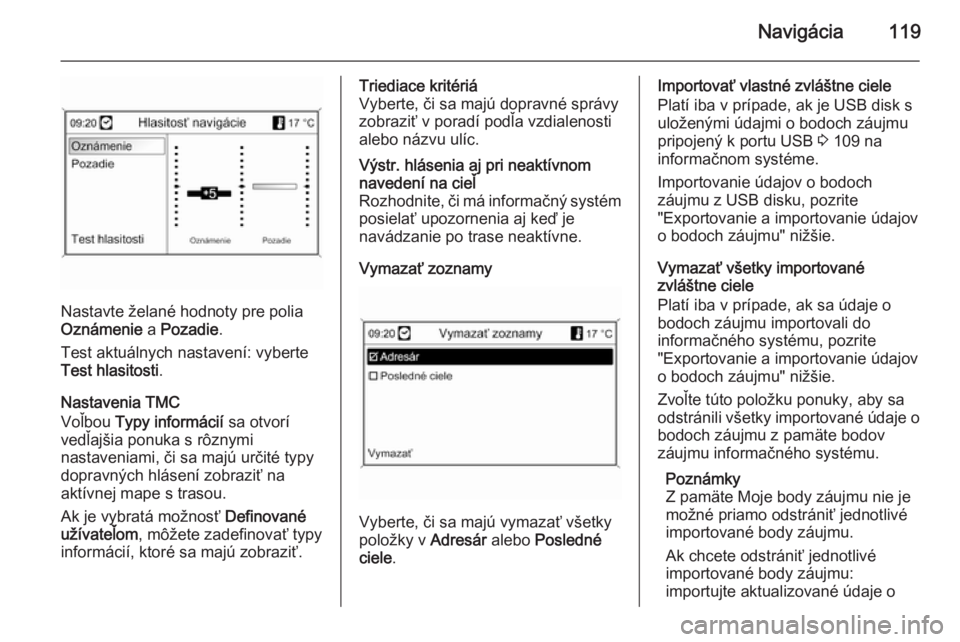
Navigácia119
Nastavte želané hodnoty pre polia
Oznámenie a Pozadie .
Test aktuálnych nastavení: vyberte
Test hlasitosti .
Nastavenia TMC
Voľbou Typy informácií sa otvorí
vedľajšia ponuka s rôznymi
nastaveniami, či sa majú určité typy
dopravných hlásení zobraziť na
aktívnej mape s trasou.
Ak je vybratá možnosť Definované
užívateľom , môžete zadefinovať typy
informácií, ktoré sa majú zobraziť.
Triediace kritériá
Vyberte, či sa majú dopravné správy zobraziť v poradí podľa vzdialenosti
alebo názvu ulíc.Výstr. hlásenia aj pri neaktívnom navedení na cieľ
Rozhodnite, či má informačný systém
posielať upozornenia aj keď je
navádzanie po trase neaktívne.
Vymazať zoznamy
Vyberte, či sa majú vymazať všetky
položky v Adresár alebo Posledné
ciele .
Importovať vlastné zvláštne ciele
Platí iba v prípade, ak je USB disk s
uloženými údajmi o bodoch záujmu
pripojený k portu USB 3 109 na
informačnom systéme.
Importovanie údajov o bodoch
záujmu z USB disku, pozrite
"Exportovanie a importovanie údajov
o bodoch záujmu" nižšie.
Vymazať všetky importované
zvláštne ciele
Platí iba v prípade, ak sa údaje o
bodoch záujmu importovali do
informačného systému, pozrite
"Exportovanie a importovanie údajov
o bodoch záujmu" nižšie.
Zvoľte túto položku ponuky, aby sa
odstránili všetky importované údaje o
bodoch záujmu z pamäte bodov
záujmu informačného systému.
Poznámky
Z pamäte Moje body záujmu nie je
možné priamo odstrániť jednotlivé
importované body záujmu.
Ak chcete odstrániť jednotlivé
importované body záujmu:
importujte aktualizované údaje o
Page 120 of 235
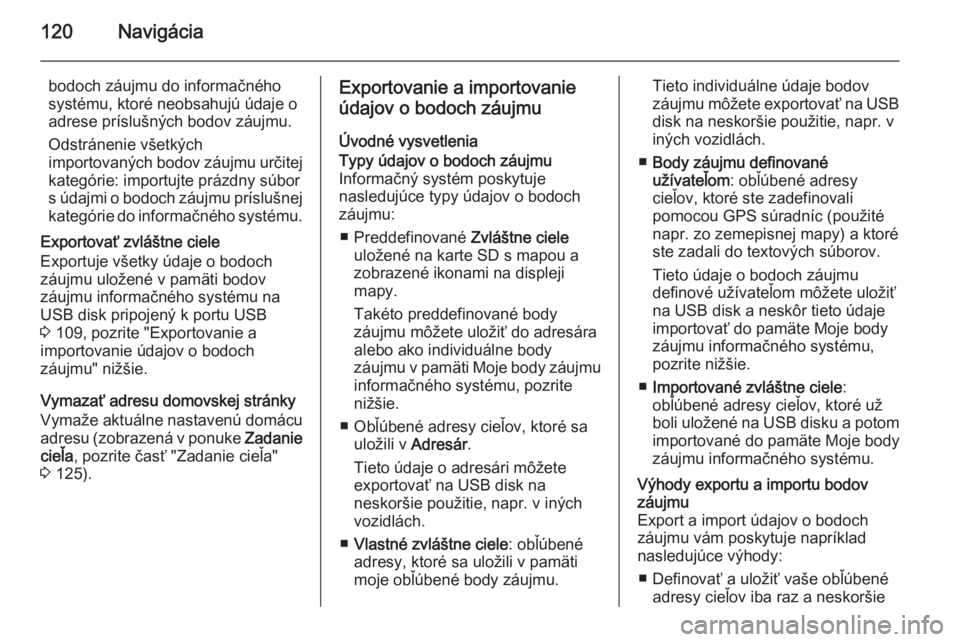
120Navigácia
bodoch záujmu do informačného
systému, ktoré neobsahujú údaje o
adrese príslušných bodov záujmu.
Odstránenie všetkých
importovaných bodov záujmu určitej kategórie: importujte prázdny súbor
s údajmi o bodoch záujmu príslušnej
kategórie do informačného systému.
Exportovať zvláštne ciele
Exportuje všetky údaje o bodoch
záujmu uložené v pamäti bodov
záujmu informačného systému na
USB disk pripojený k portu USB
3 109, pozrite "Exportovanie a
importovanie údajov o bodoch
záujmu" nižšie.
Vymazať adresu domovskej stránky
Vymaže aktuálne nastavenú domácu
adresu (zobrazená v ponuke Zadanie
cieľa , pozrite časť "Zadanie cieľa"
3 125).Exportovanie a importovanie
údajov o bodoch záujmu
Úvodné vysvetleniaTypy údajov o bodoch záujmu
Informačný systém poskytuje
nasledujúce typy údajov o bodoch
záujmu:
■ Preddefinované Zvláštne ciele
uložené na karte SD s mapou a
zobrazené ikonami na displeji
mapy.
Takéto preddefinované body
záujmu môžete uložiť do adresára
alebo ako individuálne body
záujmu v pamäti Moje body záujmu
informačného systému, pozrite
nižšie.
■ Obľúbené adresy cieľov, ktoré sa uložili v Adresár.
Tieto údaje o adresári môžete
exportovať na USB disk na
neskoršie použitie, napr. v iných
vozidlách.
■ Vlastné zvláštne ciele : obľúbené
adresy, ktoré sa uložili v pamäti
moje obľúbené body záujmu.Tieto individuálne údaje bodov
záujmu môžete exportovať na USB
disk na neskoršie použitie, napr. v
iných vozidlách.
■ Body záujmu definované
užívateľom : obľúbené adresy
cieľov, ktoré ste zadefinovali
pomocou GPS súradníc (použité
napr. zo zemepisnej mapy) a ktoré
ste zadali do textových súborov.
Tieto údaje o bodoch záujmu
definové užívateľom môžete uložiť na USB disk a neskôr tieto údaje
importovať do pamäte Moje body záujmu informačného systému,
pozrite nižšie.
■ Importované zvláštne ciele :
obľúbené adresy cieľov, ktoré už boli uložené na USB disku a potom importované do pamäte Moje body
záujmu informačného systému.Výhody exportu a importu bodov
záujmu
Export a import údajov o bodoch
záujmu vám poskytuje napríklad
nasledujúce výhody:
■ Definovať a uložiť vaše obľúbené adresy cieľov iba raz a neskoršie
Page 121 of 235
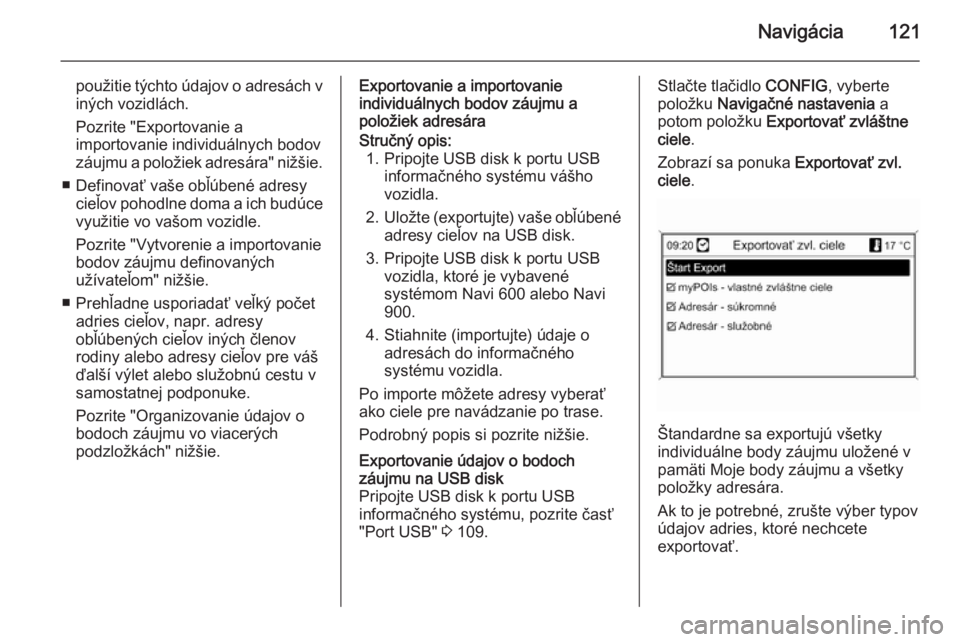
Navigácia121
použitie týchto údajov o adresách v
iných vozidlách.
Pozrite "Exportovanie a
importovanie individuálnych bodov
záujmu a položiek adresára" nižšie.
■ Definovať vaše obľúbené adresy cieľov pohodlne doma a ich budúce
využitie vo vašom vozidle.
Pozrite "Vytvorenie a importovanie
bodov záujmu definovaných
užívateľom" nižšie.
■ Prehľadne usporiadať veľký počet adries cieľov, napr. adresy
obľúbených cieľov iných členov
rodiny alebo adresy cieľov pre váš
ďalší výlet alebo služobnú cestu v
samostatnej podponuke.
Pozrite "Organizovanie údajov o
bodoch záujmu vo viacerých
podzložkách" nižšie.Exportovanie a importovanie
individuálnych bodov záujmu a
položiek adresáraStručný opis:
1. Pripojte USB disk k portu USB informačného systému vášho
vozidla.
2. Uložte (exportujte) vaše obľúbené
adresy cieľov na USB disk.
3. Pripojte USB disk k portu USB vozidla, ktoré je vybavené
systémom Navi 600 alebo Navi
900.
4. Stiahnite (importujte) údaje o adresách do informačného
systému vozidla.
Po importe môžete adresy vyberať
ako ciele pre navádzanie po trase.
Podrobný popis si pozrite nižšie.Exportovanie údajov o bodoch
záujmu na USB disk
Pripojte USB disk k portu USB
informačného systému, pozrite časť
"Port USB" 3 109.Stlačte tlačidlo CONFIG, vyberte
položku Navigačné nastavenia a
potom položku Exportovať zvláštne
ciele .
Zobrazí sa ponuka Exportovať zvl.
ciele .
Štandardne sa exportujú všetky
individuálne body záujmu uložené v pamäti Moje body záujmu a všetky
položky adresára.
Ak to je potrebné, zrušte výber typov údajov adries, ktoré nechcete
exportovať.
Page 122 of 235
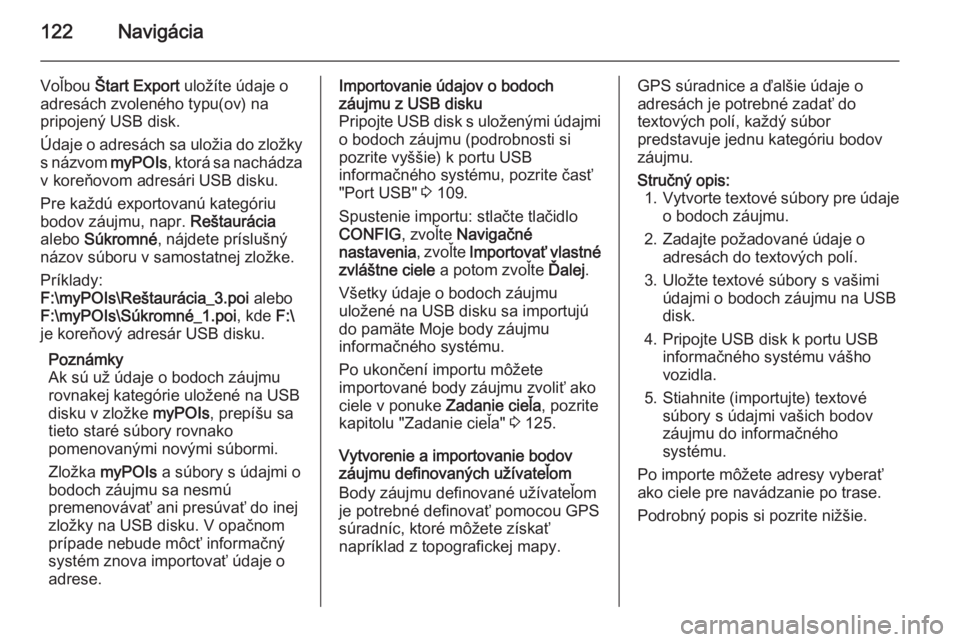
122Navigácia
Voľbou Štart Export uložíte údaje o
adresách zvoleného typu(ov) na
pripojený USB disk.
Údaje o adresách sa uložia do zložky s názvom myPOIs, ktorá sa nachádza
v koreňovom adresári USB disku.
Pre každú exportovanú kategóriu
bodov záujmu, napr. Reštaurácia
alebo Súkromné , nájdete príslušný
názov súboru v samostatnej zložke.
Príklady:
F:\myPOIs\Reštaurácia_3.poi alebo
F:\myPOIs\Súkromné_1.poi , kde F:\
je koreňový adresár USB disku.
Poznámky
Ak sú už údaje o bodoch záujmu
rovnakej kategórie uložené na USB
disku v zložke myPOIs, prepíšu sa
tieto staré súbory rovnako
pomenovanými novými súbormi.
Zložka myPOIs a súbory s údajmi o
bodoch záujmu sa nesmú
premenovávať ani presúvať do inej
zložky na USB disku. V opačnom
prípade nebude môcť informačný
systém znova importovať údaje o
adrese.Importovanie údajov o bodoch
záujmu z USB disku
Pripojte USB disk s uloženými údajmi
o bodoch záujmu (podrobnosti si
pozrite vyššie) k portu USB
informačného systému, pozrite časť
"Port USB" 3 109.
Spustenie importu: stlačte tlačidlo
CONFIG , zvoľte Navigačné
nastavenia , zvoľte Importovať vlastné
zvláštne ciele a potom zvoľte Ďalej.
Všetky údaje o bodoch záujmu
uložené na USB disku sa importujú
do pamäte Moje body záujmu
informačného systému.
Po ukončení importu môžete
importované body záujmu zvoliť ako
ciele v ponuke Zadanie cieľa, pozrite
kapitolu "Zadanie cieľa" 3 125.
Vytvorenie a importovanie bodov
záujmu definovaných užívateľom
Body záujmu definované užívateľom
je potrebné definovať pomocou GPS
súradníc, ktoré môžete získať
napríklad z topografickej mapy.GPS súradnice a ďalšie údaje o
adresách je potrebné zadať do
textových polí, každý súbor
predstavuje jednu kategóriu bodov záujmu.Stručný opis: 1. Vytvorte textové súbory pre údaje
o bodoch záujmu.
2. Zadajte požadované údaje o adresách do textových polí.
3. Uložte textové súbory s vašimi údajmi o bodoch záujmu na USB
disk.
4. Pripojte USB disk k portu USB informačného systému vášho
vozidla.
5. Stiahnite (importujte) textové súbory s údajmi vašich bodov
záujmu do informačného
systému.
Po importe môžete adresy vyberať
ako ciele pre navádzanie po trase.
Podrobný popis si pozrite nižšie.
Page 124 of 235
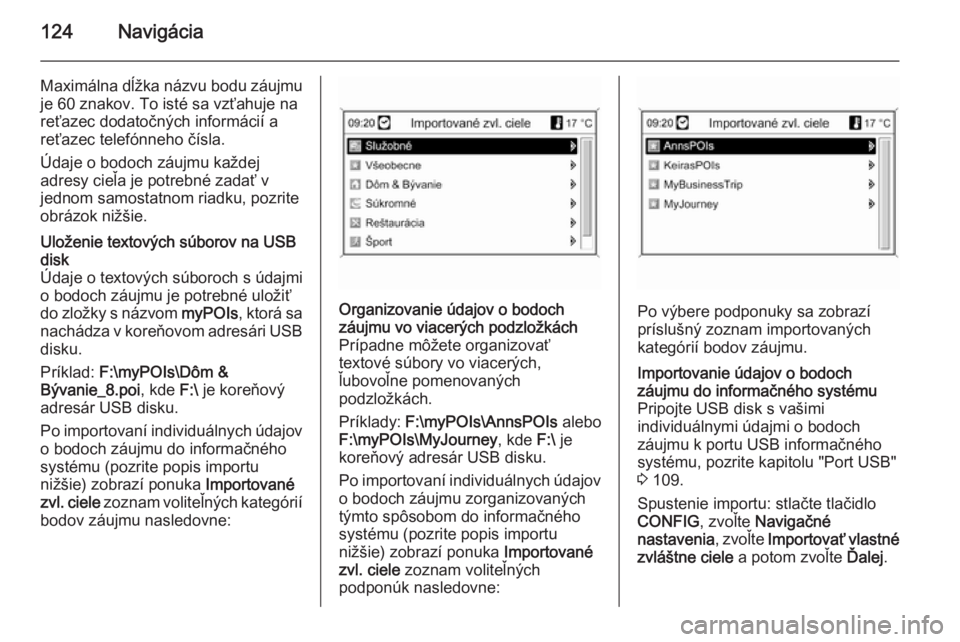
124Navigácia
Maximálna dĺžka názvu bodu záujmuje 60 znakov. To isté sa vzťahuje na
reťazec dodatočných informácií a
reťazec telefónneho čísla.
Údaje o bodoch záujmu každej
adresy cieľa je potrebné zadať v
jednom samostatnom riadku, pozrite
obrázok nižšie.Uloženie textových súborov na USB
disk
Údaje o textových súboroch s údajmi
o bodoch záujmu je potrebné uložiť
do zložky s názvom myPOIs, ktorá sa
nachádza v koreňovom adresári USB
disku.
Príklad: F:\myPOIs\Dôm &
Bývanie_8.poi , kde F:\ je koreňový
adresár USB disku.
Po importovaní individuálnych údajov o bodoch záujmu do informačného
systému (pozrite popis importu
nižšie) zobrazí ponuka Importované
zvl. ciele zoznam voliteľných kategórií
bodov záujmu nasledovne:Organizovanie údajov o bodoch
záujmu vo viacerých podzložkách Prípadne môžete organizovať
textové súbory vo viacerých,
ľubovoľne pomenovaných
podzložkách.
Príklady: F:\myPOIs\AnnsPOIs alebo
F:\myPOIs\MyJourney , kde F:\ je
koreňový adresár USB disku.
Po importovaní individuálnych údajov o bodoch záujmu zorganizovaných
týmto spôsobom do informačného
systému (pozrite popis importu
nižšie) zobrazí ponuka Importované
zvl. ciele zoznam voliteľných
podponúk nasledovne:
Po výbere podponuky sa zobrazí
príslušný zoznam importovaných
kategórií bodov záujmu.
Importovanie údajov o bodoch
záujmu do informačného systému
Pripojte USB disk s vašimi
individuálnymi údajmi o bodoch
záujmu k portu USB informačného
systému, pozrite kapitolu "Port USB"
3 109.
Spustenie importu: stlačte tlačidlo
CONFIG , zvoľte Navigačné
nastavenia , zvoľte Importovať vlastné
zvláštne ciele a potom zvoľte Ďalej.